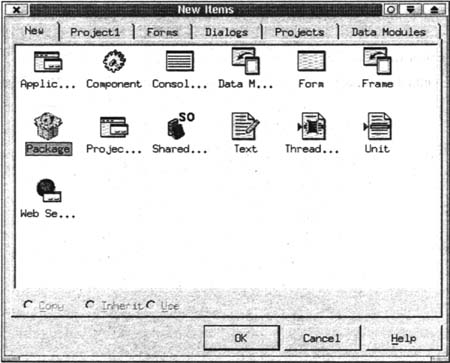
Создание
и редактирование пакетов
Процесс создания пакета включает в себя:
Для создания пакета вам
необходимо выполнить перечисленные ниже шаги:
1. Выберите в главном меню
Kylix команду File/New.
2. В появившемся диалоговом
окне выберите пиктограмму Package (рис. 20.4). Сгенерированный пакет
будет отображен в редакторе пакета (рис. 20.5).
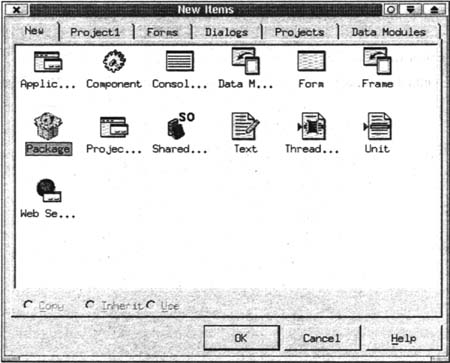
Рис.
20.4. Пиктограмма Package диалогового окна New Items
Редактор пакета включает
в себя два раздела: содержания (Contains) и требований (Requires).
Для добавления нового модуля в раздел содержания выберите раздел Contains
щелчком мыши, затем щелкните на кнопке Add редактора пакета. Появится
диалоговое окно Add (рис. 20.6).
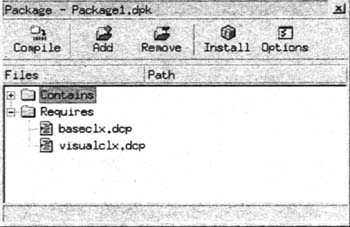
Рис.
20.5. Редактор пакета
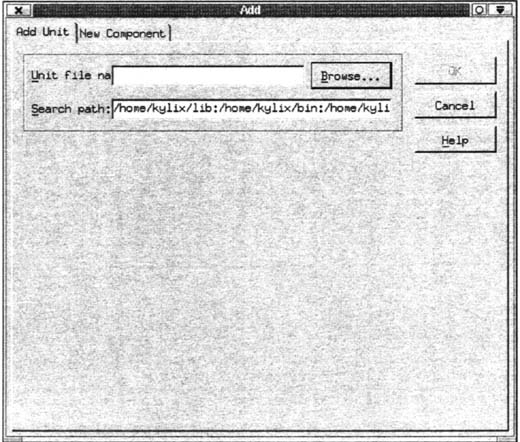
Рис.
20.6. Вкладка Add Unit диалогового окна Add
На вкладке Add Unit
диалогового окна Add запишите в поле имени файла модуля имя файла pas, который
вы хотите включить в пакет, либо воспользуйтесь кнопкой Browse для непосредственного
указания файла. В результате выбранный файл модуля будет добавлен в раздел Contains
вашего пакета.
Можете повторить вышеперечисленные
действия для добавления дополнительных модулей в пакет.
3. Для добавления пакетов
в раздел Requires выберите этот раздел щелчком мыши, затем нажмите кнопку
Add редактора пакета.
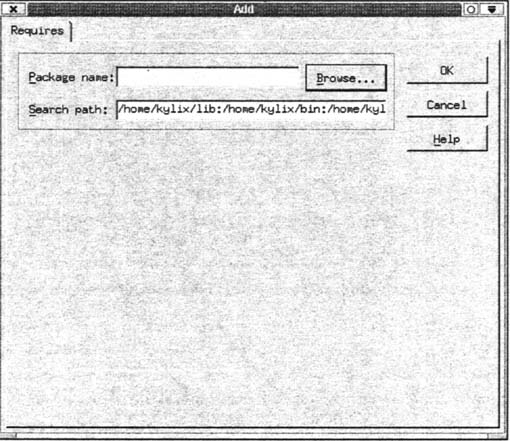
Рис.
20.7. Диалоговое окно Add
4. В появившемся диалоговом
окне (рис. 20.7) в поле имени пакета (Package name) введите имя
файла пакета (dcp), требуемого для работы вашего пакета. Вы также можете использовать
кнопку Browse для непосредственного указания файла пакета. Повторяя данный
шаг, вы можете добавить несколько файлов пакетов в раздел Requires вашего
пакета.
5. Для выбора типа создаваемого
пакета (runtime или design-time) щелкните на кнопке Options редактора
пакета (см. рис. 20.5). Откроется диалоговое окно Project Options (рис.
20.8).
6. Теперь выберите нужный
тип приложения с помощью переключателя в разделе Usage options.
7. Последний шаг — компиляция
созданного пакета. Нажмите кнопку Compile редактора пакета.
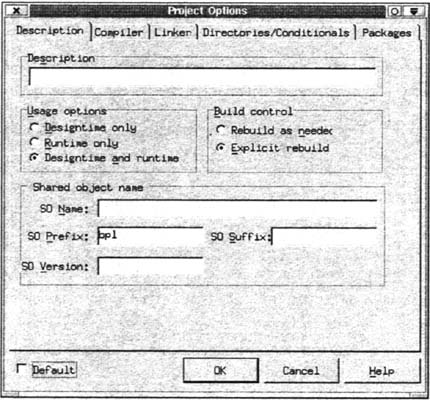
Рис.
20.8. Диалоговое окно Project Options
Редактировать уже существующий
файл пакета можно по-разному:
Кроме того, вы можете редактировать
файл пакета точно так же, как и файл проекта — вручную, как текстовый файл.
Файл пакета содержит в себе три раздела:
Приведем в качестве примера
содержимое файла пакета user:
Package user;
Requires baseclx,
vcl, visualclx;
Contains QMyButton,
Week in 'home/kylix/lib';
end.